
时间:2021-03-08 13:46:43 来源:www.win10xitong.com 作者:win10
我们在使用win10系统办公或者玩游戏的时候,有时候会发生win10专业版系统组件的问题,新手处理关于win10专业版系统组件的问题不是特别容易,要是你也碰到了这个问题该怎么办呢?在查阅了很多资料后,小编整理了方法步骤:1、win10专业版系统开机之后,点击桌面左下角的win图标,然后找到Windows功能。2、找到并点击打开控制面板就搞定了。马上我们就进入今天的主题,详细说一下win10专业版系统组件的详细解决办法。
1.win10 professional系统打开后,点击桌面左下角的win图标,然后找到Windows功能。
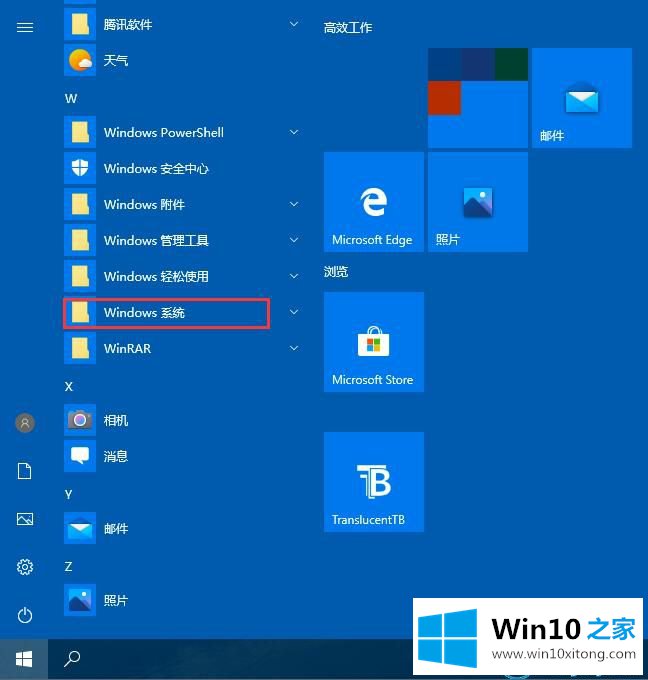
2.找到并单击打开控制面板。
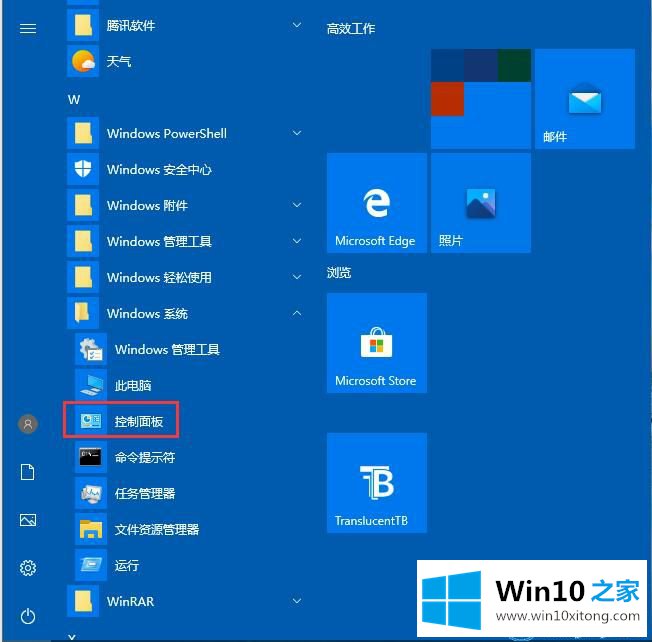
3.然后点击“程序”。
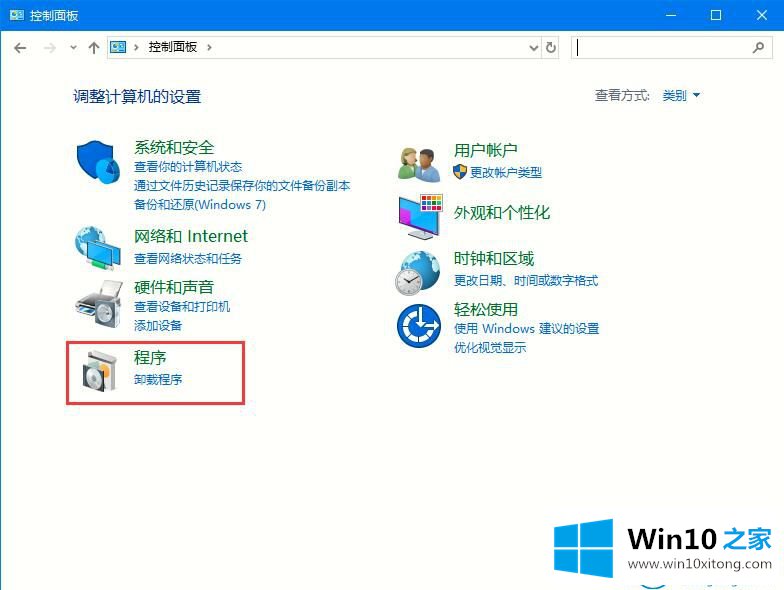
4.然后单击“启用或禁用窗口功能”。
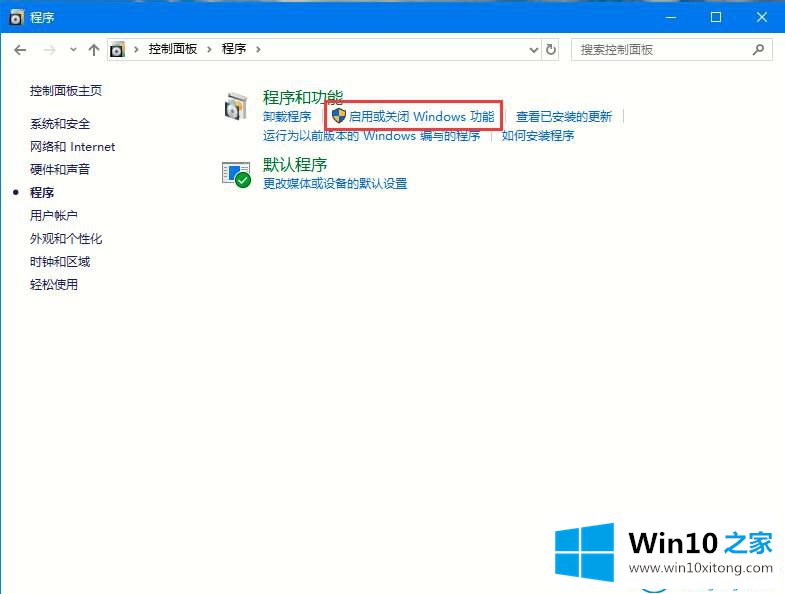
5.检查我们需要安装的窗口功能。
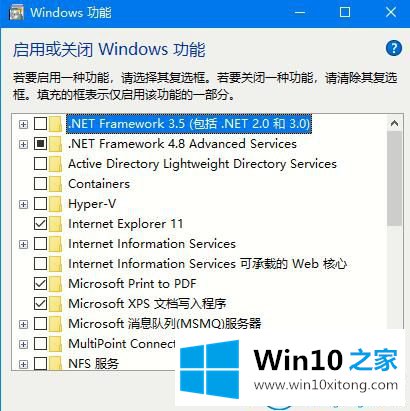
6.最后点击‘确定’按钮,过一会就生效了。
这是Win10 Home边肖自带的win10专业版系统组件打开的操作步骤。
以上的全部内容就是说的关于win10专业版系统组件的详细解决办法,谢谢各位对本站的支持。